
Verwenden einer Fernbedienung zum Steuern einer Präsentation in Keynote auf dem Mac
Du kannst dein iPad oder iPhone als Fernbedienung verwenden, um eine Keynote-Präsentation auf deinem Mac vorzuführen. Wenn du ein iPhone als Fernbedienung verwendest, kannst du die Präsentation auch von der Partner-Apple Watch aus steuern.
iPhone oder iPad als Fernbedienung einrichten
Auf dem Gerät und auf dem Mac muss Keynote installiert und die Option „WLAN“ aktiviert sein.
Öffne Keynote auf dem Gerät, das du als Fernbedienung verwenden möchtest.
Tippe im Präsentationenmanager auf
 und danach auf „Fortfahren“.
und danach auf „Fortfahren“.Auf dem Gerät wird „Fernbedienung konfigurieren“ angezeigt.
Öffne Keynote auf dem Mac und wähle „Keynote“ > „Einstellungen“ (das Menü „Keynote“ befindet sich ganz oben auf dem Bildschirm).
Klicke auf „Fernbedienungen“ (oben im Fenster mit den Einstellungen) und markiere das Feld „Aktivieren“.
Klicke neben dem Gerät, das als Fernbedienung verwendet werden soll, auf „Verknüpfen“.
Auf dem Mac und auf dem Gerät wird ein vierstelliger Code angezeigt.
Vergewissere dich, dass der vierstellige Code übereinstimmt, klicke auf „Bestätigen“ und schließe die Keynote-Einstellungen.
Nachdem die Geräte verknüpft sind, kannst du die Präsentation mit dem Gerät steuern, das als Fernbedienung fungiert.
iPhone oder iPad als Fernbedienung verwenden
Du musst zuerst das iPhone oder iPad als Fernbedienung einrichten (siehe Beschreibung im vorherigen Schritt). Wenn du dein Gerät mittels Handoff zur Fernbedienung machen möchtest, muss du auf dem Mac und auf dem Gerät Handoff einrichten und die Präsentation, die du steuern möchtest, auf iCloud Drive sichern.
Gib die Präsentation auf dem Mac wieder.
Führe einen der folgenden Schritte aus:
Gerät in eine Fernbedienung verwandeln: Öffne Keynote auf dem als Fernbedienung eingerichteten Gerät und tippe im Präsentationenmanager auf
 und danach auf „Vorführen“.
und danach auf „Vorführen“.iPad mit Handoff in eine Fernbedienung für einen Mac verwandeln: Streiche auf
 unten links auf dem Sperrbildschirm nach oben. Du kannst auch die Home-Taste doppelklicken oder (bei Geräten ohne Home-Taste) von unten über den Bildschirm nach oben streichen, um den Multitasking-Bildschirm einzublenden, und danach auf „Keynote“ unten auf dem Bildschirm tippen.
unten links auf dem Sperrbildschirm nach oben. Du kannst auch die Home-Taste doppelklicken oder (bei Geräten ohne Home-Taste) von unten über den Bildschirm nach oben streichen, um den Multitasking-Bildschirm einzublenden, und danach auf „Keynote“ unten auf dem Bildschirm tippen.
Führe beliebige der folgenden Schritte aus, um die Präsentation zu steuern:
Weiter zur nächsten Folie oder Animation: Tippe auf die Folie oder streiche nach links über die Folie.
Zur vorherigen Folie zurückgehen: Streiche nach rechts über die Folie.
Zu einer bestimmten Folie wechseln: Tippe auf die Foliennummer (oben links) und danach auf die Folie, die angezeigt werden soll.
Vorführung der Präsentation stoppen: Tippe auf
 .
.
Wenn du ändern möchtest, was auf dem als Fernbedienung fungierenden Gerät während der Präsentation angezeigt wird, kannst du beliebige der folgenden Schritte ausführen:
Aktuelle Folie, Moderator, nächste Folie, Moderatornotizen oder eine beliebige Kombination anzeigen: Tippe auf
 und wähle ein Layout aus.
und wähle ein Layout aus.Aussehen der Moderatornotizen ändern: Tippe in den eingeblendeten Moderatornotizen auf die
 , tippe dann auf
, tippe dann auf  , um die Schrift zu vergrößern, oder auf
, um die Schrift zu vergrößern, oder auf  , um sie zu verkleinern. Deaktiviere die Option „Farben umkehren“, um weißen Text auf schwarzem Hintergrund oder umgekehrt anzuzeigen (andere Textfarben sind nicht betroffen).
, um sie zu verkleinern. Deaktiviere die Option „Farben umkehren“, um weißen Text auf schwarzem Hintergrund oder umgekehrt anzuzeigen (andere Textfarben sind nicht betroffen).Zwischen Timer und aktueller Zeit umschalten: Tippe auf die Zeit oder den Timer oben auf dem Bildschirm.
Apple Watch als Fernbedienung verwenden
Du musst zuerst das iPhone als Fernbedienung für Mac einrichten (wie oben beschrieben), und Keynote muss auf der Apple Watch und auf dem Partner-iPhone installiert sein. Aktualisiere das Partner-iPhone auf die neueste Version von Keynote, um Keynote auf der Apple Watch zu installieren. Bestätige dann auf der Apple Watch die Installation von Keynote.
Wichtig: Für beste Ergebnisse richte die Apple Watch so ein, dass Keynote aktiviert und angezeigt wird, wenn du während der Präsentation deinen Arm hebst. Navigiere auf der Apple Watch zu „Einstellungen“, tippe auf „Allgemein“ und dann auf „Beim Armheben“ und aktiviere „Armheben“. Tippe dann auf „Letzte App“ (streiche nach oben, um die Option anzuzeigen).
Öffne die Präsentation auf dem Mac.
Drücke auf der Apple Watch die Digital Crown und tippe auf
 , um Keynote zu öffnen. Tippe anschließend auf
, um Keynote zu öffnen. Tippe anschließend auf  .
.Führe beliebige der folgenden Schritte aus, um die Präsentation zu steuern:
Weiter zur nächsten Folie oder Animation: Tippe auf
 .
.Zur vorherigen Folie zurückgehen: Drücke fest auf das Display der Apple Watch und tippe dann auf
 .
.Die Anzeige der Apple Watch wird aktualisiert und zeigt die Tasten „Vorwärts“ und „Rückwärts“ an. Tippe auf
 , um zur vorherigen Folie zurückzukehren, wenn beide Tasten angezeigt werden.
, um zur vorherigen Folie zurückzukehren, wenn beide Tasten angezeigt werden.Wenn du die Präsentation stoppst und erneut startest oder wenn der Ruhezustand der Apple Watch aktiviert und dann wieder deaktiviert wird, wird auf dem Display der Apple Watch wieder nur die Taste „Vorwärts“ angezeigt. Um zur vorherigen Folie auf dem Präsentationsgerät und zur Anzeige beider Tasten auf der Apple Watch zurückzukehren, drücke fest auf das Display der Apple Watch und tippe dann auf
 .
.Vorführung der Präsentation stoppen: Drücke fest auf das Display der Apple Watch und tippe dann auf
 .
.
Wenn du die Anleitungen zu Beginn dieser Aufgabe befolgt hast, erscheint Keynote, sobald du deinen Arm hebst, sodass du die Präsentation mit der Apple Watch steuern kannst.
Drücke die Digital Crown, um Keynote auf der Apple Watch zu schließen.
Über ein als Fernbedienung verwendetes Gerät Markierungen auf einer Folie hinzufügen
Wenn du Keynote Remote verwendest, um eine Präsentation von deinem iPhone oder iPad aus zu steuern, kannst du auf deinem Gerät zeichnen und diese Zeichnung auf dem Gerät anzeigen, auf dem deine Präsentation vorgeführt wird. Diese Funktion ist von Vorteil, wenn du einen bestimmten Aufzählungspunkt auf einer Folie hervorheben willst – du kannst dazu einfach einen Kreis um den betreffenden Punkt zeichnen oder den Punkt unterstreichen.
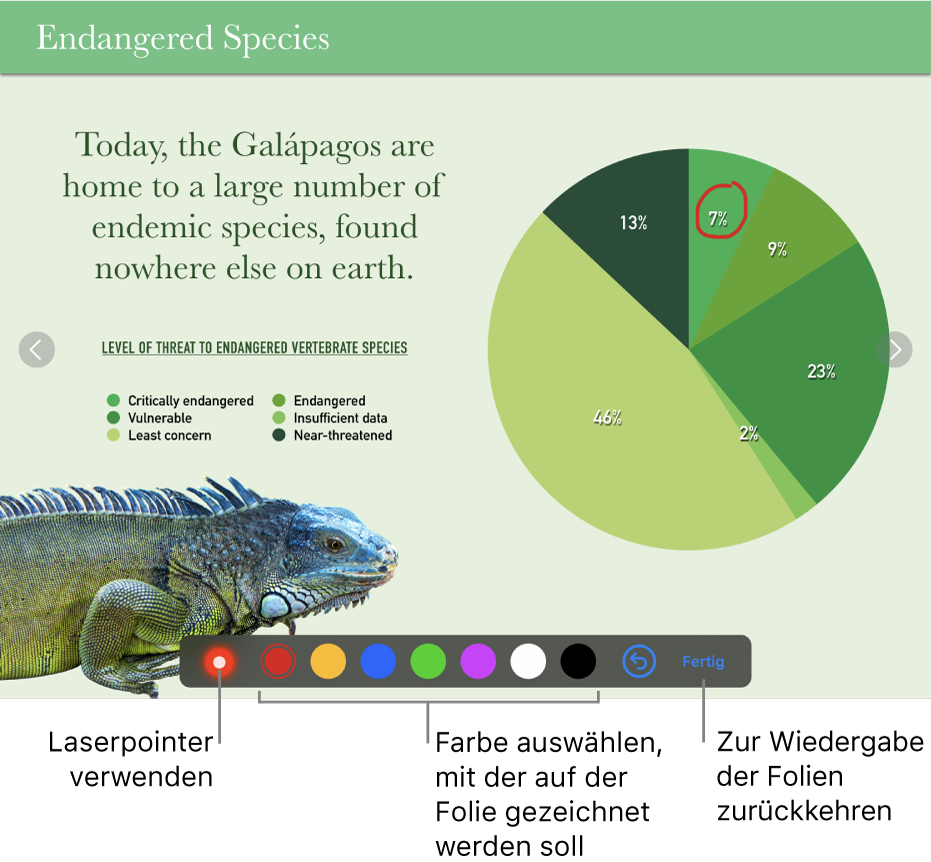
Richte dein iPhone oder iPad als Fernbedienung ein.
Führe die Präsentation auf einem Mac oder einem anderen iPhone oder iPad vor.
Tippe auf dem Gerät, das als Fernbedienung verwendet wird, auf
 .
.Führe beliebige der folgenden Schritte aus:
Mit einer Farbe zeichnen: Tippe auf eine Farbe und zeichne auf der Folie.
Laserpointer verwenden: Tippe auf den Laserpointer und bewege den Finger auf der Folie; der Laserpointer folgt den Bewegungen.
Letzte Markierung löschen: Tippe auf
 . Tippe so lange, bis all deine Zeichnungen auf der Folie rückgängig gemacht wurden.
. Tippe so lange, bis all deine Zeichnungen auf der Folie rückgängig gemacht wurden.Zur vorherigen Folie oder zur nächsten Folie blättern: Tippe auf den Links- oder Rechtspfeil auf der Folie.
Zeichenwerkzeuge ausblenden: Tippe auf „Fertig“.
Mit einem als Fernbedienung fungierenden Gerät verknüpfte Vorführgeräte ändern
Öffne Keynote auf dem iPhone oder iPad, das du als Fernbedienung verwendest.
Tippe im Präsentationenmanager auf
 .
.Tippe auf „Geräte“ und führe dann beliebige der folgenden Schritte aus:
Weiteres Vorführgerät hinzufügen: Tippe auf „Gerät hinzufügen“ und befolge die angezeigten Anleitungen.
Zu anderem Vorführgerät umschalten: Tippe auf den Namen eines anderen Geräts und anschließend auf „Fertig“.
Vorführgerät entfernen: Streiche nach rechts über den Namen des Geräts und tippe auf „Löschen“.
Als Fernbedienung fungierendes Gerät von einem Mac trennen
Öffne Keynote auf dem Mac.
Wähle „Keynote“ > „Einstellungen“ (das Menü „Keynote“ befindet sich ganz oben auf dem Bildschirm).
Klicke auf „Fernbedienungen“ (oben im Fenster mit den Einstellungen) und führe dann einen der folgenden Schritte aus:
Fernbedienung permanent trennen: Klicke neben dem Gerät auf „Trennen“.
Alle verknüpften Fernbedienungen temporär trennen: Deaktiviere die Option „Aktivieren“, damit die Geräte verknüpft bleiben, aber nicht als Fernbedienungen fungieren. Aktiviere die Option „Aktivieren“, wenn du die Geräte wieder verwenden möchtest.
Keynote Remote nutzt die Multipeer-Konnektivität, die es neueren iOS-Geräten, iPadOS-Geräten und Mac-Computern mit der aktuellsten Version von Keynote ermöglicht, eine Verbindung über WLAN herzustellen, wenn sich die Geräte in unmittelbarer Nähe zueinander befinden (selbst wenn sie sich nicht im gleichen WLAN befinden). Wenn du Schwierigkeiten hast, Keynote Remote in Verbindung mit älteren Geräten oder Mac-Computern über WLAN zu verwenden, kannst du versuchen, die Geräte zum gleichen WLAN hinzuzufügen.
Hinweis: Die alte Keynote Remote-App, die zuvor im App Store verfügbar war, wird nicht mehr unterstützt.